Cómo hacer iOS 10 Transcriba sus mensajes de voz en texto

iOS ha tenido un menú de correo de voz visual desde el principio, lo que le permite navegar y escuchar mensajes de voz sin llamar a un número. Ahora, iOS 10 mejora el correo de voz visual transcribiéndolos para que pueda leer sus correos de voz también.
NOTA: la transcripción de correo de voz está disponible en iPhone 6s, iPhone 6s Plus y iPhone SE con idioma Siri configurado en inglés (Estados Unidos o Canadá ) El operador también necesita admitir el correo de voz visual para que funcione la transcripción del correo de voz.
La transcripción del correo de voz solo se aplicará a los mensajes de voz que reciba después de actualizar a iOS 10. Los correos de voz anteriores indicarán "Transcripción no disponible".
un mensaje, abra la aplicación Voicemail y toque el nuevo correo de voz.
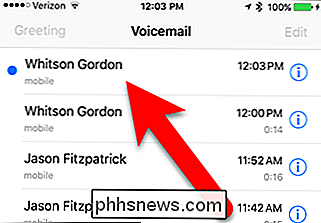
El mensaje de audio comienza a reproducirse automáticamente y, si la persona acaba de dejar el mensaje, aparece un mensaje "Transcribing" mientras se transcribe el mensaje.
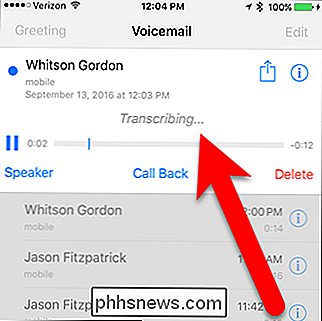
Una vez que se transcribe el mensaje, se muestra en ese elemento de correo de voz. Tenga en cuenta que la transcripción del correo de voz no siempre es perfecta. Puede malinterpretar algunas palabras y dejar algunas palabras. Pero generalmente tendrá una idea de lo que la persona que llamó quería transmitir.
La transcripción de correo de voz todavía se considera una función beta, por lo que puede dar su opinión acerca de la utilidad de la transcripción. Para hacerlo, toque "útil" o "no útil" en la pregunta "¿Esta transcripción fue útil o no útil?".
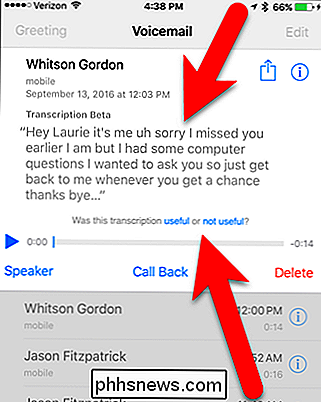
RELACIONADA: Cómo compartir o guardar un correo de voz en un iPhone
Del mismo modo que puede compartir o guardar el audio de un correo de voz, también puede compartir o guardar la transcripción del correo de voz. Seleccione el texto de transcripción (o cualquier parte) y luego toque "Compartir" en la ventana emergente que se muestra.
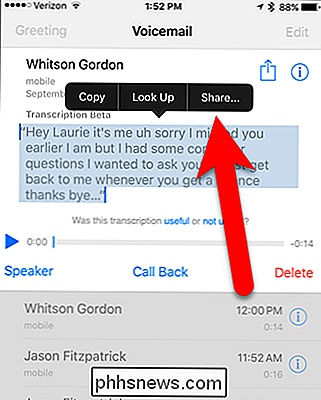
La transcripción de correo de voz también es útil para indicar de un vistazo la diferencia entre llamadas urgentes y llamadas de solicitors o agentes de telemercadeo o llamadas spam .

¿Por qué las CPU x86 solo utilizan dos de los cuatro "anillos"?
Al aprender más sobre cómo funcionan los sistemas operativos y el hardware que funcionan e interactúan entre ellos, puede sorprenderse para ver lo que parecen ser rarezas o subutilización de los "recursos" que ocurren. ¿Porqué es eso? La publicación de preguntas y respuestas SuperUser de hoy tiene la respuesta a la pregunta de un lector curioso.

Cómo enviar una dirección desde su computadora de escritorio a su teléfono en Google Maps
Esta semana, Google lanzó una nueva característica global para su aplicación de mapas de escritorio que permite a los usuarios enviar direcciones automáticamente a su teléfono con el clic de un solo enlace. Esta configuración debería ayudar a reducir la cantidad de tiempo que termina revoloteando entre los dispositivos al salir de la puerta y agilizar el proceso de importación de direcciones sin agregar ningún exceso exagerado que pueda ralentizarlo cuando ya llega tarde a la cita de ese dentista.



